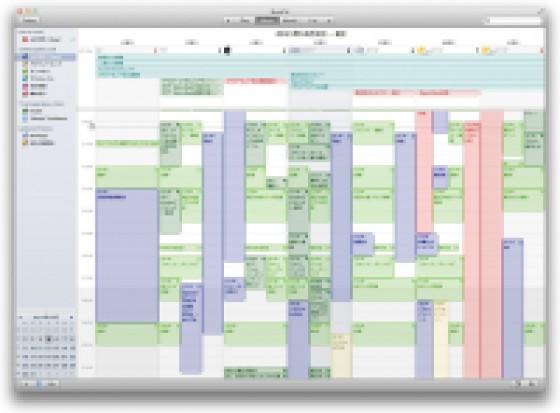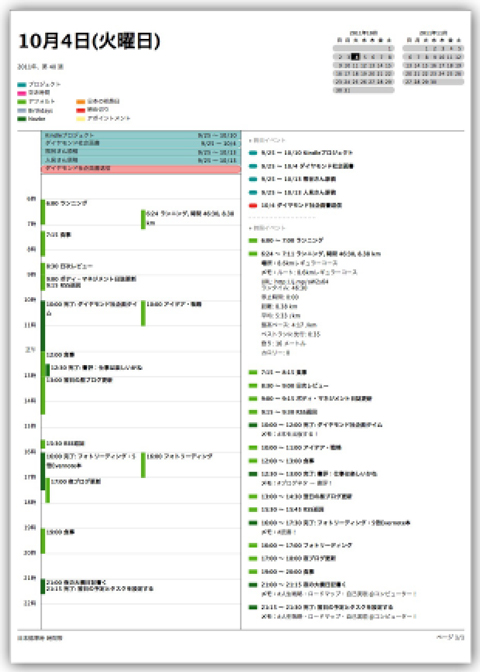フリーで仕事をするようになってから、カレンダーの重要性がますます高まっている。
24時間365日を自分でマネジメントするためには、その日その日の短期的な案件から、中長期的プロジェクトまでを、自分で全部管理しなければならない。
「しなければならない」と書くと「Have to」的に聴こえるかもしれないが、これこそがフリーの醍醐味で、楽しくて仕方がないのだ(笑)。
さて、楽しくて仕方がないことは確かだが、先日読んだ倉下さんの著書にもあったとおり、カレンダーはその日や翌日のタスクをしっかりこなすツールとしても大切だが、それ以上に長い期間での自分への投資、成長の糧としての時間の投下をいかにしっかり行うか、という点も重要だ。
僕は以前から複数カレンダーをレイヤー的に使って色々工夫していたのだが、先日 @mehori さんこと堀正岳さんがご自身のブログLifehacking.jpで、海外記事の紹介の形で「6つのカレンダーによる時間管理」を紹介されていた。
これを読んで、自分のカレンダーシステムに改良を加えたところ、かなり良い感じに仕上がったので、自分へのメモを兼ねて紹介しておこう。
こちらが僕のカレンダー。MacのBusyCalというカレンダーアプリを使っている。
標準のiCalではなくBusyCalを使っている理由は、奥さんとiCalのカレンダーを一部共有するため。
MobileMeカレンダーがバージョンアップしてから、GoogleカレンダーとMobileMeを連動させられなくなってしまったため、この形を採っているが、MobileMeカレンダーを誰かと共有する必要がない人はiCalで十分だろう。
ここに、6+1の合計7つのカレンダーを使って予定を入力している。何を分けているかを説明しよう。
1. デフォルト・カレンダー
僕は執筆したり講演準備したりという、一人家で出来る作業をしている時間が多く、週単位で〆切りが決まっている案件も結構ある。
また、外部の方との定例のミーティングなど、枠が固定されていたりする。
これらの、あらかじめ決まっている予定を「時間割」として組んでしまうのが、このデフォルトカレンダー。
多くの予定は毎週の「繰り返し」になっていて、具体的な執筆などだけでなく、「日次レビュー」や「ランニング」、「昼食」といった、枠固定の自分の用件も入っている。
デフォルトカレンダーは原則毎日は動かさず、週次レビューの時にその週のデフォルトカレンダーを見返して実績との誤差を見て、明らかに足りていない部分を補ったり、変更すべき点を変更したりする。
2. アポイントメント・カレンダー
定例ではない打ち合わせの予定、ネットミーティング、セミナーなどの勉強会、そして飲み会や奥さんとのデートの予定など、自分以外の人との予定で、通常のデフォルトの予定を移動してでも行動を起こす必要があるモノを入力する。
重要度が高いカレンダーなので目立つ色にして、アラームも設定している。
3. 締め切りカレンダー
仕事やプライベートの締め切りや、期日や時間が指定されているちょっとしたタスクを入力するカレンダー。原稿の締め切りはもちろん、家賃の振込日や税金などの支払い期限、オイシックスの注文締め切り、楽天のキャンペーンの終了時刻など、重要なものから些細なものまで、「期限」を入れておく。
時刻指定がないものは「終日」タスクにしてバー表示にして、時刻が限定されるもの、たとえば銀行営業時間内などの縛りがある場合は、9:00〜15:00というように時間指定で入れる。
一番目立つ「赤」で設定しておく。
4. 空き時間カレンダー
このカレンダーは、仕事やアポなどよりは優先度が低いが、ある程度まとまった時間をブロックして自分のやりたいことをやる場合に予定を入力する。
たとえば「ずっと見返したかったDVD3巻セットをまとめて見る」とか「旅行の計画を奥さんと一緒に一気に立ててしまう」といったことに使う。
予定を決めるほどではないかもしれないが、決めておかないと、いつまで経っても先に進まないようなものを目立たせるために独立させる。
5. Nozbeカレンダー(アクティビティ・カレンダー)
このカレンダーは日常の予定をどんどん放り込んでいく、一番流動性が高いカレンダー。
僕はタスク管理ツール”Nozbe”を使っていて、このカレンダーはNozbeと同期させてある。
重要な仕事やあらかじめ予定が分かっているタスクは週次レビュー時に入力しておき、それ以外は夜に翌日の分を組み上げ、最終的には朝の日次レビューで見落としや変更がないかを確認する。
デフォルトカレンダーに枠だけ入力してある時間帯に、Nozbeカレンダーで具体的なタスクの名称を割り振る場合も多い(例:デフォルトカレンダーには「今週分原稿執筆」とあり、Nozbeカレンダーに「○○の原稿執筆」と具体名を入力)。
Nozbeのカレンダービューで、その日のタスクを上から順番に時間通りにこなしていくと、カレンダーに記載されているタスクが自動的に消化されるので楽だ。
15分以下のすぐ終わるタスクは終日予定にしてバー表示するようにしている。
6. プロジェクトカレンダー
こちらは中長期的に、自分がやるべきこと、自分が抱えているプロジェクトなどを、期限までの終日予定としてバー表示させておくカレンダー。あまり件数が多くなると見にくいので、ある程度重要なものに限定している。
週表示ではあまり目立たないが、週次レビュー時にはこのカレンダーだけを表示させた月次ビューを3ヶ月分まとめてプリントアウトするようにしている。
これで俯瞰性が高まり、中長期的に自分に足りていないもの、もっと早くするべきことなどが浮き上がって見える。
+1. 奥さんとの共有カレンダー
我が家は夫婦揃ってフリーな稼業なので、お互いのスケジュールが日々ばらばらである。
なので、お互い予定が入ったらこのカレンダーに入力するようにして、食事や家事の都合をすり合わせるようにしている。
そして、これらのカレンダーのうち、NozbeカレンダーだけはiPhoneとMacをドッキングさせた時のみ同期となっていて、それ以外はMobileMe経由でOTA同期となっている。
以前はBusySyncというアプリでGoogleカレンダーとMobileMeカレンダーを同期できたのだが、MobileMeカレンダーがアップデートされてその機能が失われてしまったのでちょと不便。
ただ、Nozbeには日次レビュー時に時刻順にその日のタスクが入っているので、iPhoneのAgenda Calendarでは、普段はNozbeカレンダーは非表示にしていることが多い(画面が小さくて予定が多すぎると見にくいため)。
あと、自宅で作業している時は、iPadの標準カレンダーでその日の予定を表示させっぱなしにしつつ、iMacで作業していることが多い。
そして、ご覧のとおりMacのiCalの印刷ビューが美しいので、翌日の予定とその週の予定は、紙に出力してノートに挟んだり、デスクに置いておいたりもしている。
データであるのに何故わざわざ紙に出すのかと思うだろうが、一覧性、俯瞰性という意味で、紙に出すことには予想以上の効果があると思っている。
厳密にいうと、これに「日本の祝日」と「誕生日」カレンダーがあるので、なかなか賑やかなカレンダー表示になる日もある。
役割が違うカレンダーをレイヤーにして使う理由は、「予定の重複」を見える化すること。
原稿を書く予定の時間にアポが入ったら、原稿書きの時間をどこかに移動しなければならない。
その予定の重なりがどの程度なのかが、一瞬で分かるのが、この6カレンダーなのだ。
さらに、異なる役割のカレンダーは非表示にしてしまうことで、特定の役割だけを表示させ、意識をクリアにすることができるのもメリットだ。
というわけで、かなり良い感じで使えてきているのだが、まだまだ進化させていきたいところ。
良いアイデアあったら、是非シェアしてください(^-^)。
BusyCal 1.5.5(¥4,300)
 カテゴリ: 仕事効率化, ビジネス
カテゴリ: 仕事効率化, ビジネス
現在の価格: ¥4,300(サイズ: 4.6 MB)
販売元: BusyCal LLC – BusyCal, LLC
リリース日: 2011/02/08
現在のバージョンの評価: 



 (2件の評価)
(2件の評価)
全てのバージョンの評価: 



 (11件の評価)
(11件の評価)

Agenda Calendar 2.0(¥85)
 カテゴリ: 仕事効率化, ライフスタイル
カテゴリ: 仕事効率化, ライフスタイル
現在の価格: ¥85(サイズ: 1.2 MB)
販売元: App Savvy – Ken Yarmosh
リリース日: 2011/06/21
現在のバージョンの評価: 
 (2件の評価)
(2件の評価)
全てのバージョンの評価: 

 (18件の評価)
(18件の評価)

 iPhone/iPadの両方に対応
iPhone/iPadの両方に対応
関連エントリー:
- タスクを25分単位で回せ! 書評「ポモドーロテクニック入門」
- 究極の時間管理ツール! “Toggl” はiPhoneとMacとWebで同期できる!!
- iPhone & iPadカレンダー ⇔ MobileMe ⇔ iCal ⇔ Google Calendar ⇔ Outlook予定表を完全に同期する方法
- WWDC速報! “iCloud″ ついに登場! カレンダーも音楽も書類も写真もクラウドで完全同期!しかも無料!
著者/出版プロデューサー/起業支援コンサルタント/ブロガー/心理カウンセラー。
あまてらす株式会社 代表取締役。
著書に「やってみたらわかった!40代からの「身体」と「心」に本当に良い習慣」「起業メンタル大全」「「好き」と「ネット」を接続すると、あなたに「お金」が降ってくる」「ノマドワーカーという生き方」など全9冊。
神奈川県鎌倉市の海街在住。